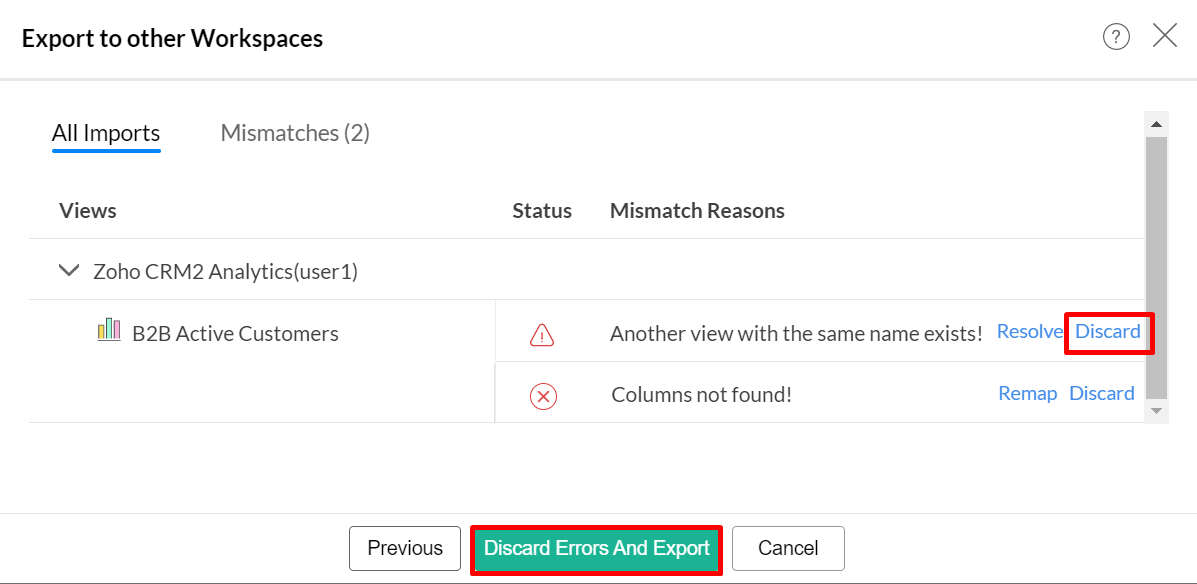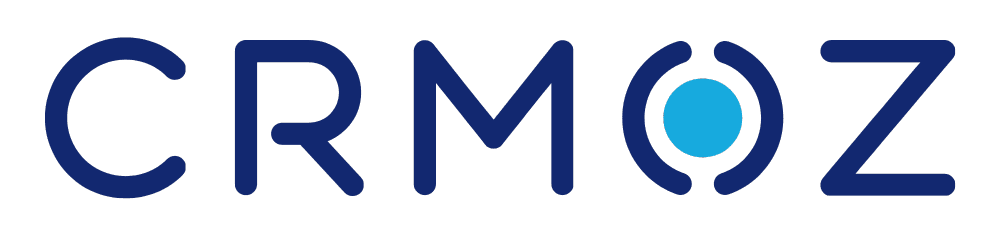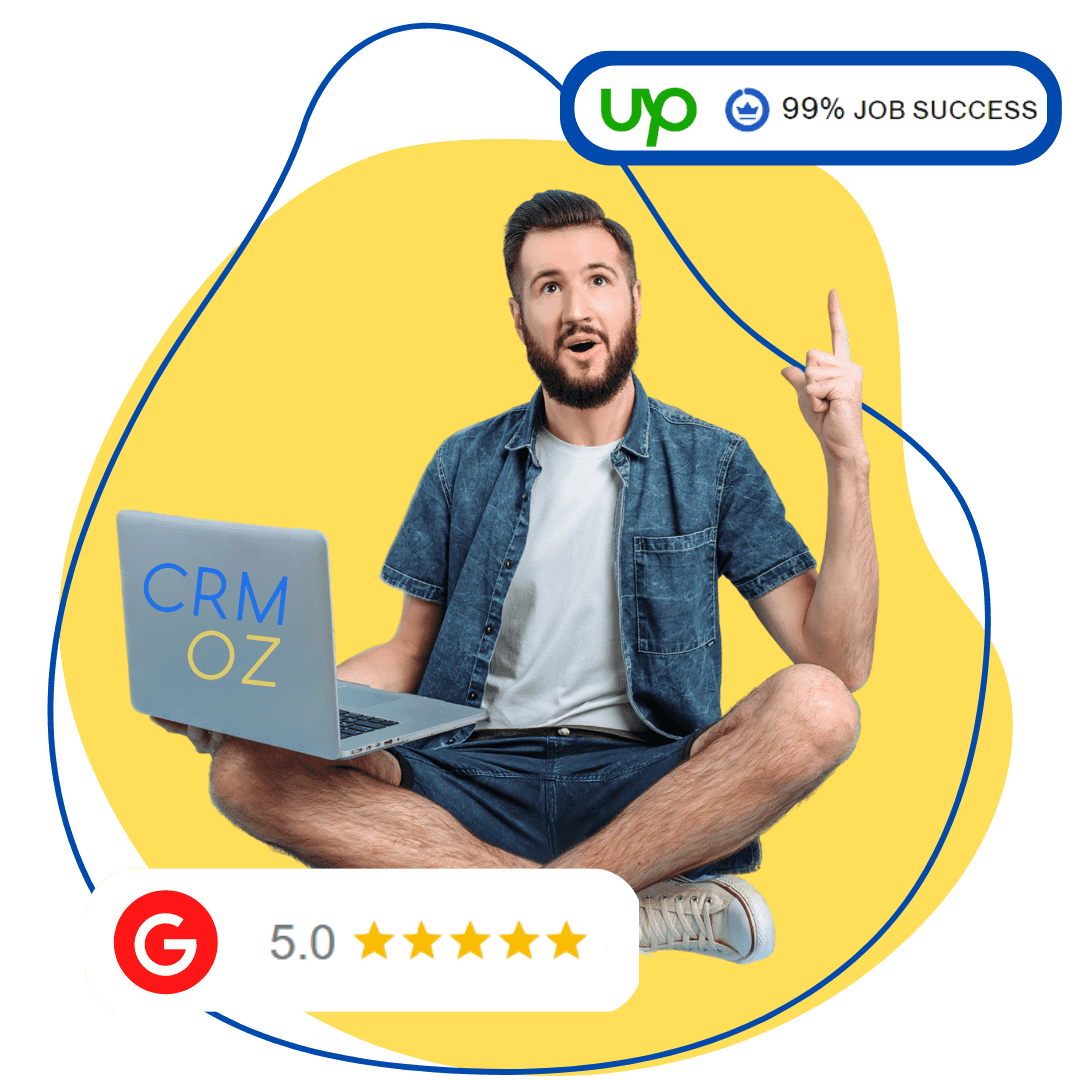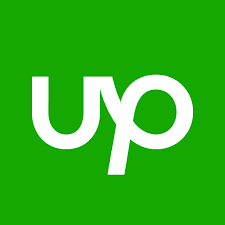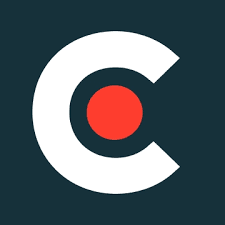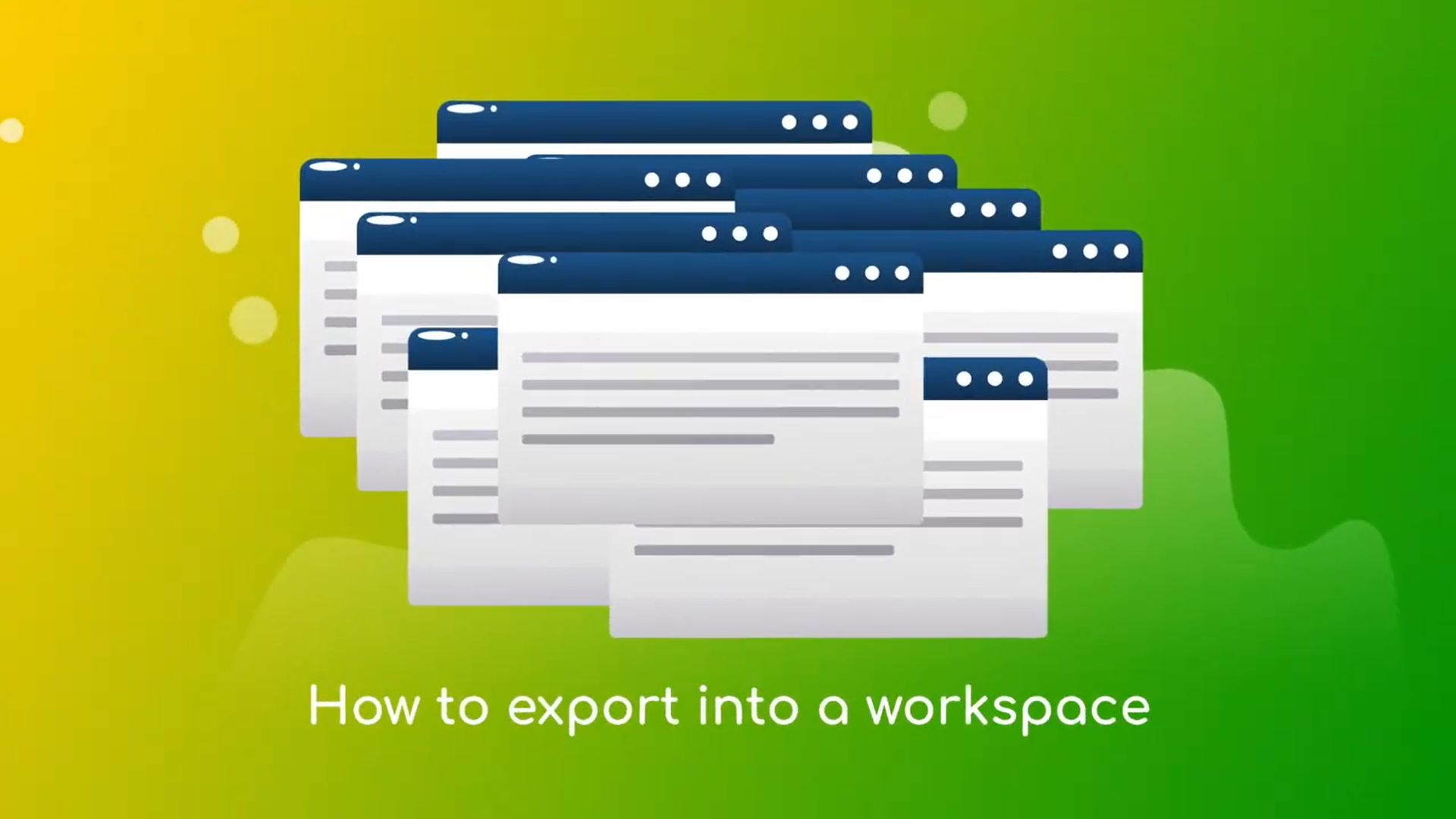
Zoho Analytics дозволяє експортувати Views з одного Workspace в інший. Це скорочує зусилля і час, що витрачаються на створення аналогічних звітів в різних відділах, організаціях або бізнес-підрозділах.
Типи Views, які можна експортувати в Workspace:
· Tables
· Query Tables
· Charts
· Pivot Views
· Summary Views
· Tabular Views
· Dashboards
Експорт Views в інші Workspace Zoho Analytics
Експорт Views в інші Workspace Zoho Analytics
Щоб експортувати Views в/із Workspace, переконайтеся, що у вас є права адміністратора.
Експорт з Explorer
Експорт з Explorer
- Відкрийте необхідний Workspace, з якого ви хочете скопіювати Views.
- Виберіть потрібні Views і натисніть «Export», а потім «To other Workspaces».
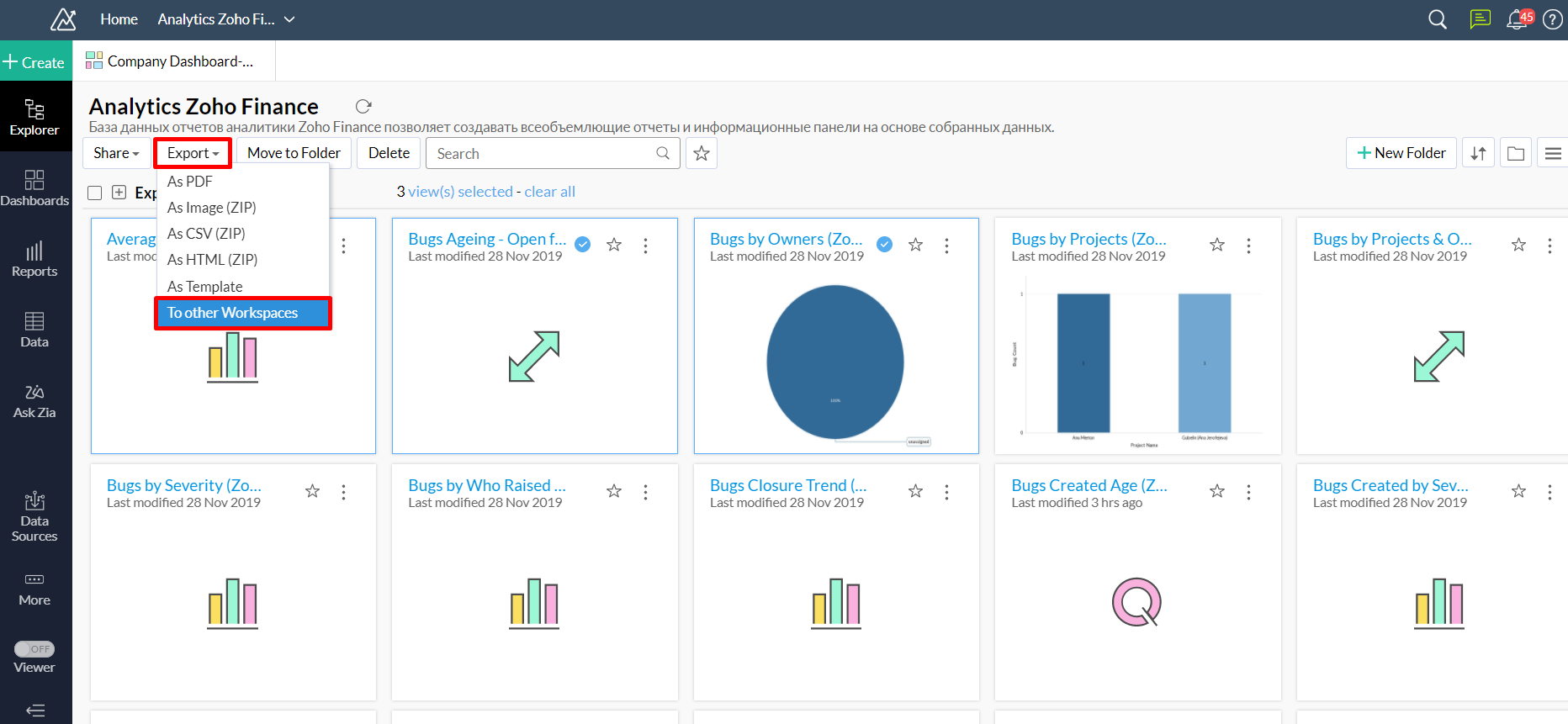
Експорт з View
Експорт з View
- Відкрийте потрібний View з вихідного Workspace, який ви хочете скопіювати.
- Клацніть значок «Export», а потім виберіть «To other Workspaces».
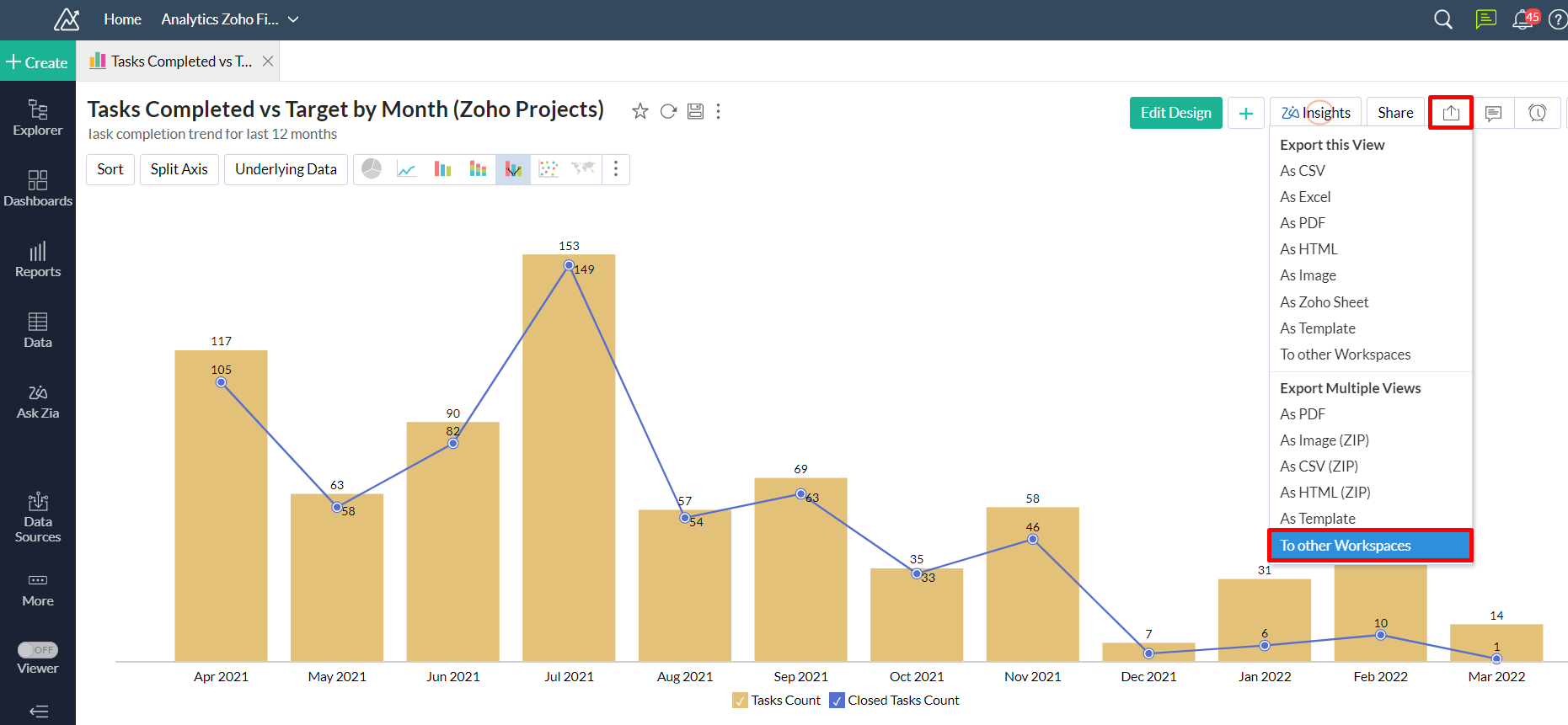
Вибір Views
Вибір Views
- Вибрані Views відображаються в розділі «Selected Views to Export».
- Ви також можете вибрати кілька Views в розділі «Select Views».
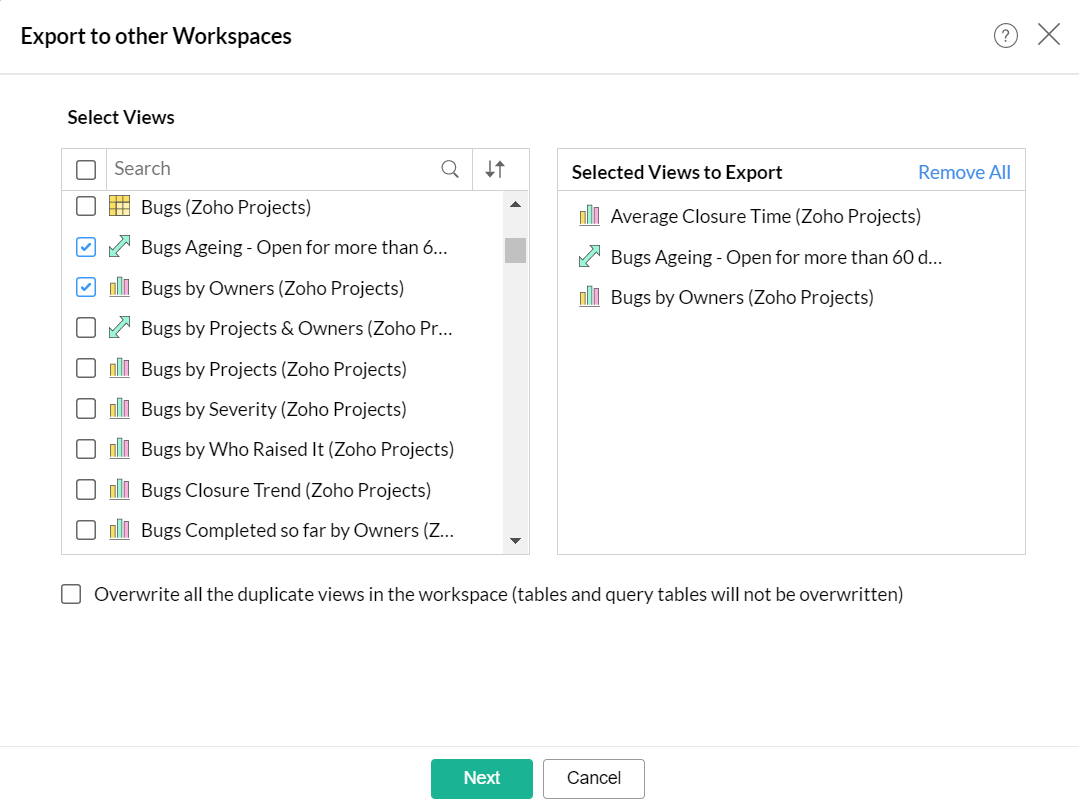
- Встановіть прапорець «Overwrite all the duplicate views in the workspace», щоб перезаписати існуючі Reports і Dashboards в потрібний Workspace.
- Клацніть «Next», щоб продовжити.
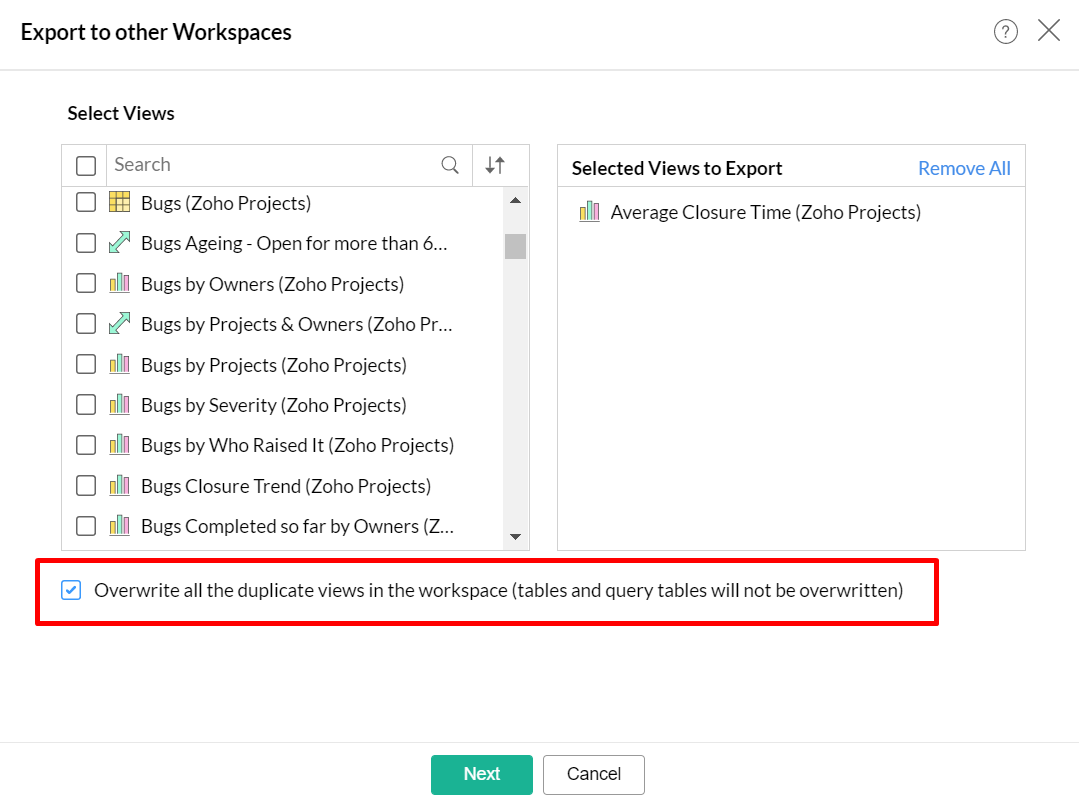
Вибір Workspace
Вибір Workspace
- Ви побачите перелік усіх Workspaces, для яких у вас є права адміністратора. Виберіть необхідний Workspace зі списку доступних. Ви також можете експортувати вибрані Views у кілька Workspaces.
- Натисніть на «Next».
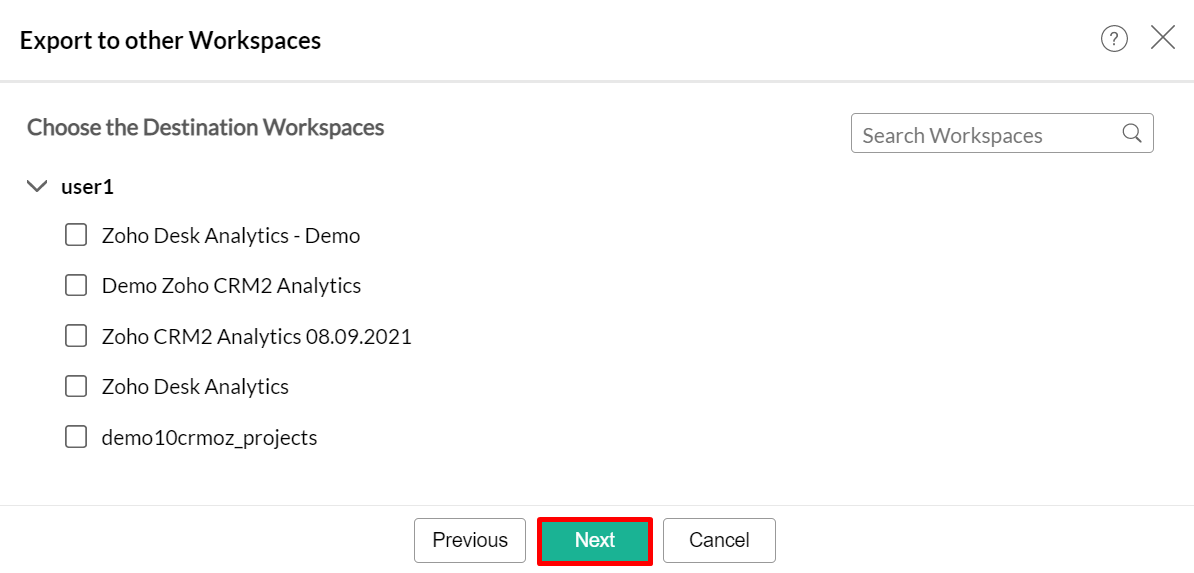
Експорт Views
Експорт Views
- Клацніть «Export».
- Зверніть увагу: у разі будь-яких невідповідностей, перерахованих на цій сторінці, ви можете або усунути їх, або відмовитися від несумісних Views.
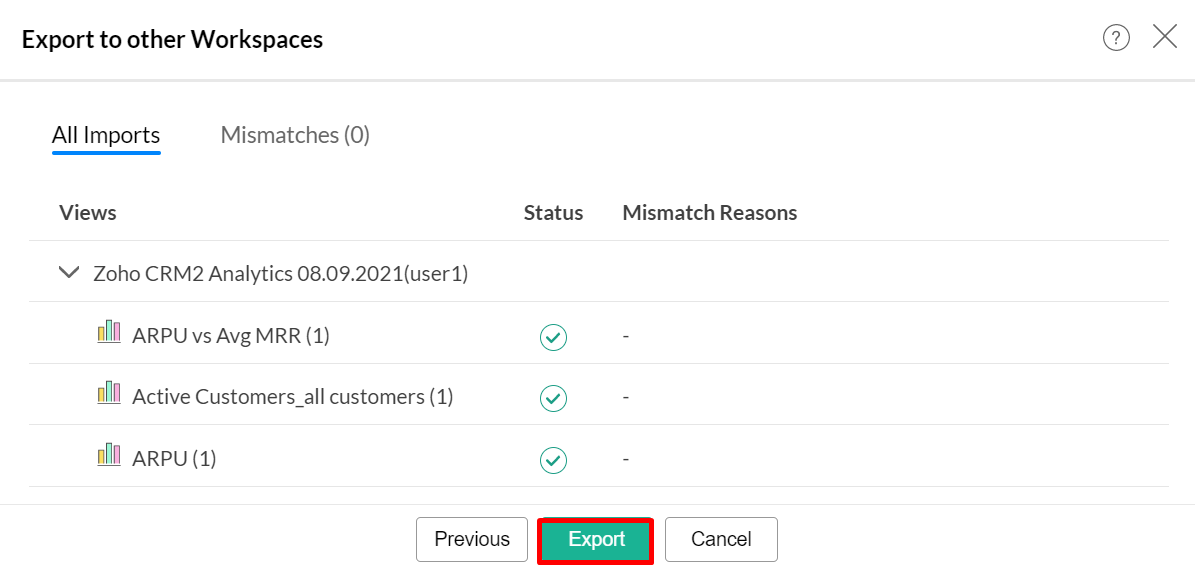
Експорт виконано успішно
Експорт виконано успішно
- Views будуть успішно експортовані у вибрані Workspaces.
- Клацніть «Finish», щоб закрити майстер експорту.
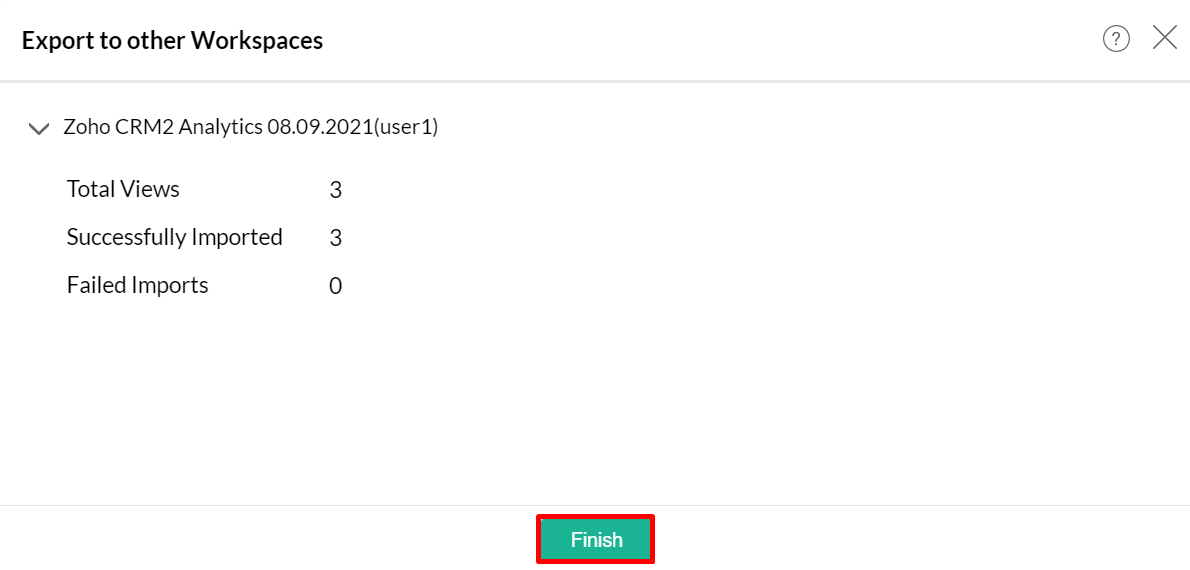
Копіювання Views з однієї організації в іншу
Ви можете копіювати Views з однієї організації в іншу. УсіWorkspaces в організаціях, для яких у вас є права адміністратора (адміністратор організації або адміністратор Workspace), будуть перелічені в діалоговому вікні «Export to other Workspaces».
Збереження зв'язків вихідних таблиць при експорті Views з одного Workspace в інший
Ви можете зберегти зв'язки вихідних таблиць при експорті Views з одного Workspace в інший. Якщо всі зв'язані/залежні таблиці з вихідного Workspace експортуються в цільовій Workspace, зв'язки підстановок між таблицями будуть збережені.
Якщо яка-небудь зі зв'язаних таблиць відсутня в експортованому Workspace, ви можете вручну перепризначити їх на таблиці в цільовому Workspace.
Усунення невідповідностей
При експорті Views з одного Workspace в інший можуть виникати невідповідності, якщо цільовий Workspace відрізняється від джерела.
Невідповідність виникає, коли цільовий Workspace:
• Утримує Views з тими ж іменами, що й у експортованих.
• Не утримує таблиць, стовпців або полів, які використовуються в експортованих Views.
• Відсутні деякі з залежних Views.
Випадок 1: Views, які повторюються
Випадок 1: Views, які повторюються
• Якщо в цільовій Workspace є Views з тими ж іменами, що і у експортованих, виникає невідповідність.
• Щоб усунути цю проблему, клацніть відповідне посилання «Resolve».
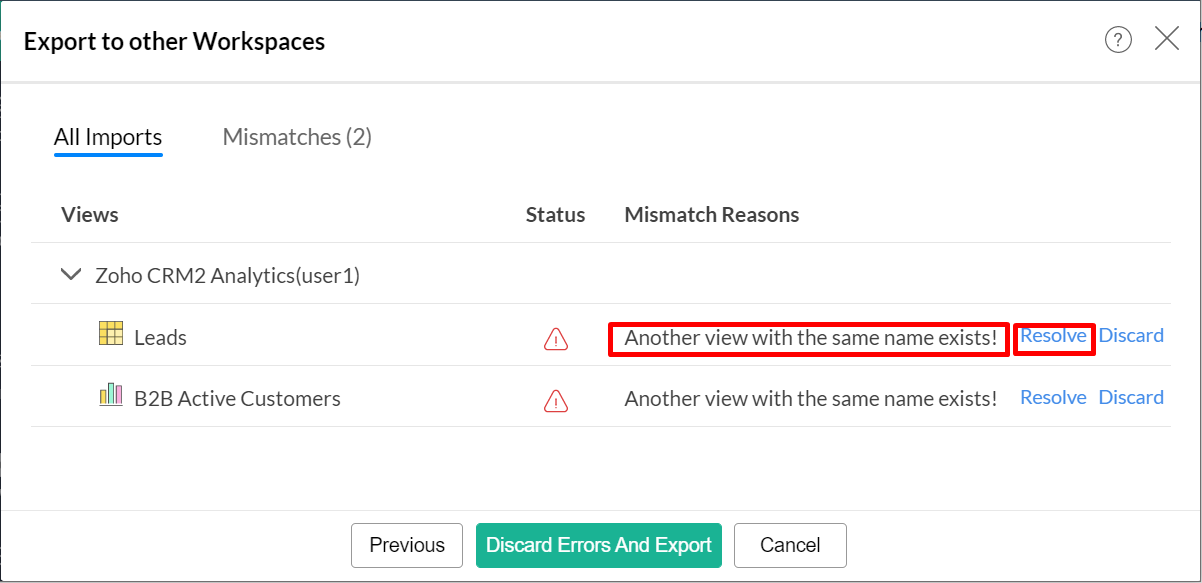
- У діалоговому вікні, що з'явиться, ви можете або перейменувати View, або перезаписати наявний View у цільовому Workspace.
• Натисніть «Apply».
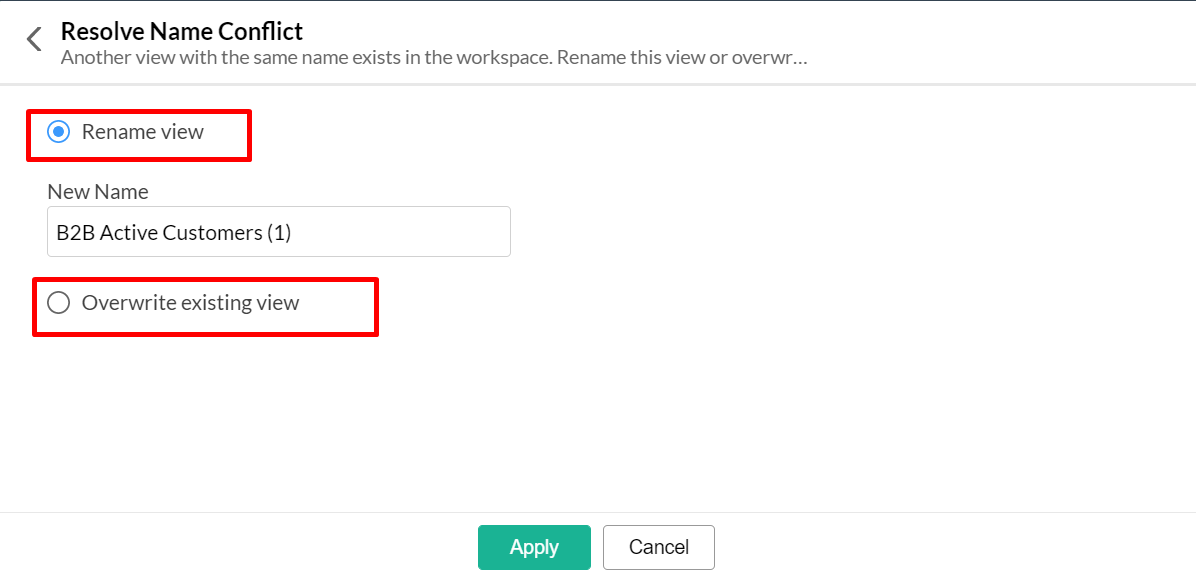
• Після успішного усунення невідповідності натисніть «Export», щоб завершити процес експорту.
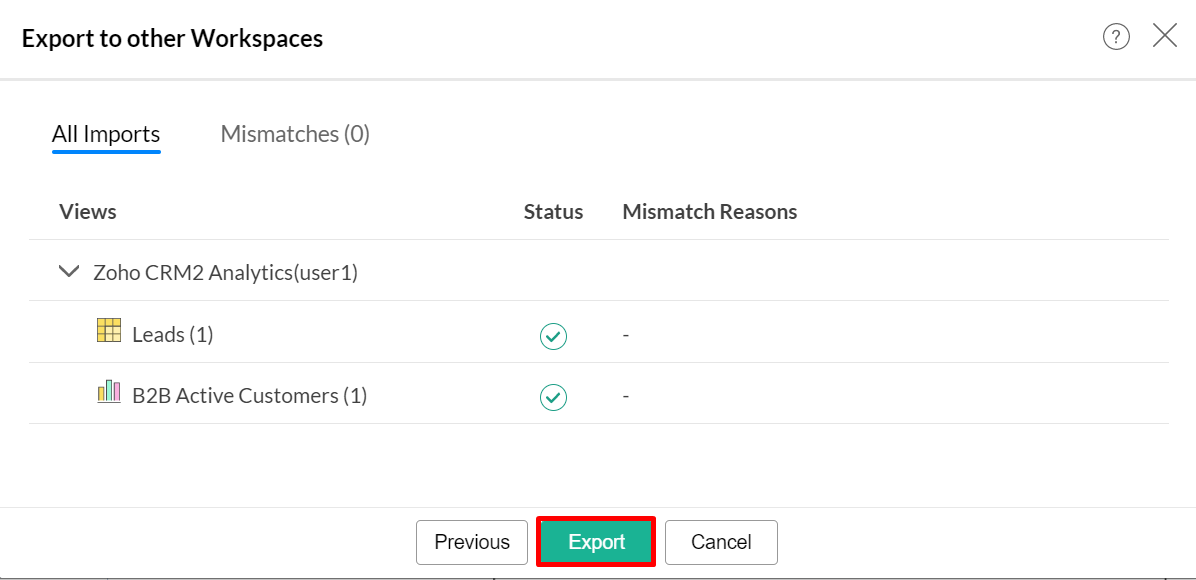
Випадок 2: Відсутні таблиці або стовпці
Випадок 2: Відсутні таблиці або стовпці
• Якщо в цільовій робочій області відсутні таблиці або стовпці, які використовуються в Views, які ви хочете експортувати, виникає невідповідність.
• Клацніть відповідне посилання «Remap», щоб усунути невідповідність.
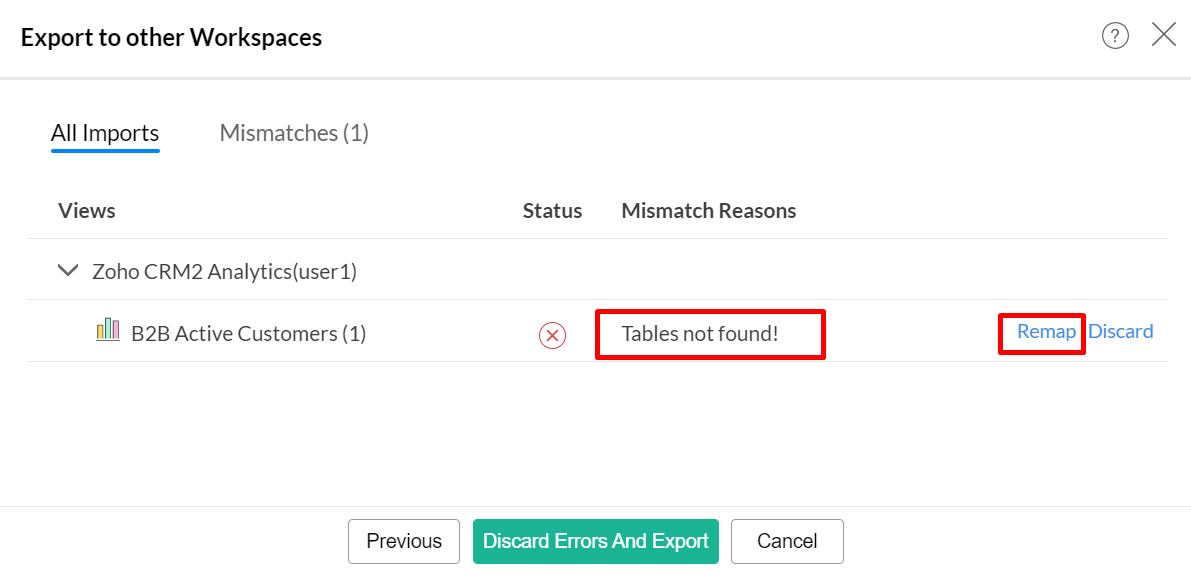
• Виберіть потрібну таблицю або стовпець з відповідного розгортається списку і натисніть «Remap & Close».
Примітка. Для успішного перепризначення, таблиця або стовпець в цільовому Workspace повинні мати ту ж структуру, що і у вихідному Workspace.
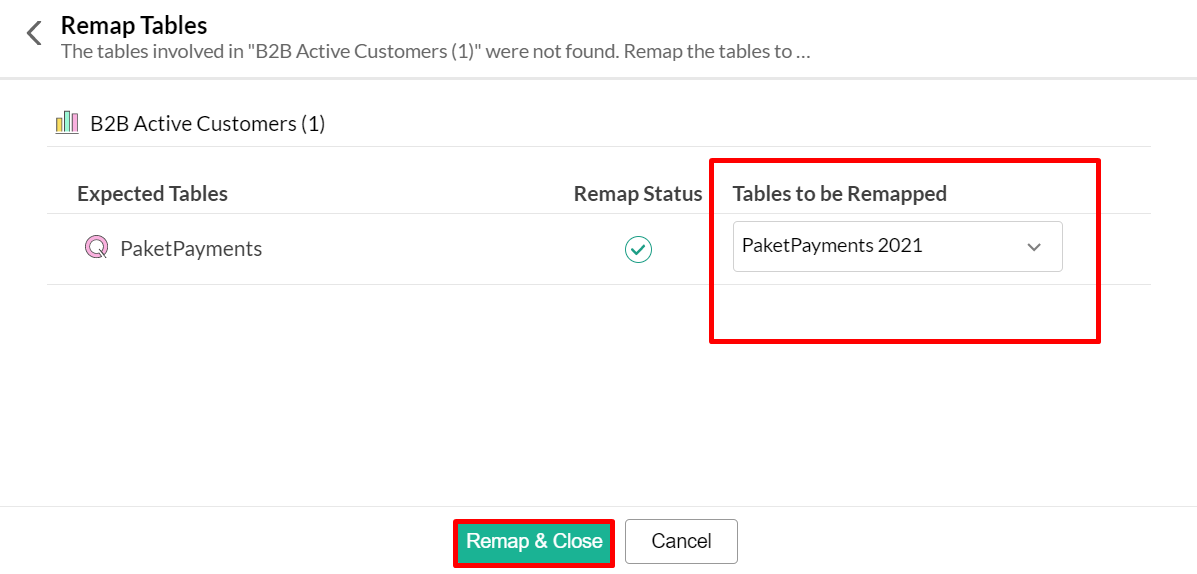
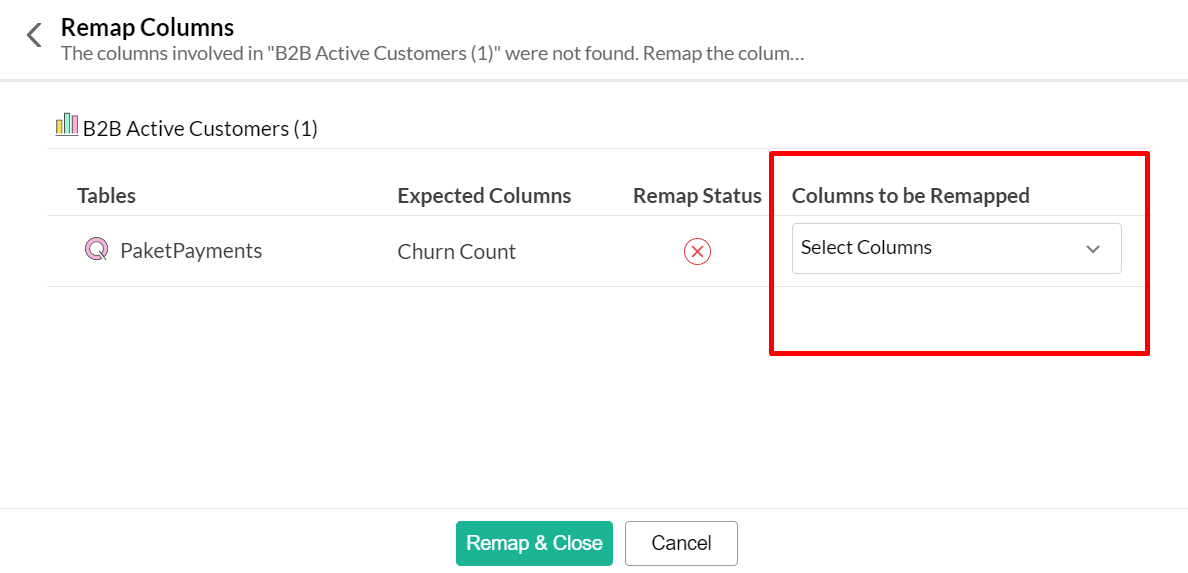
• Після успішного усунення невідповідності натисніть «Export», щоб завершити процес експорту.
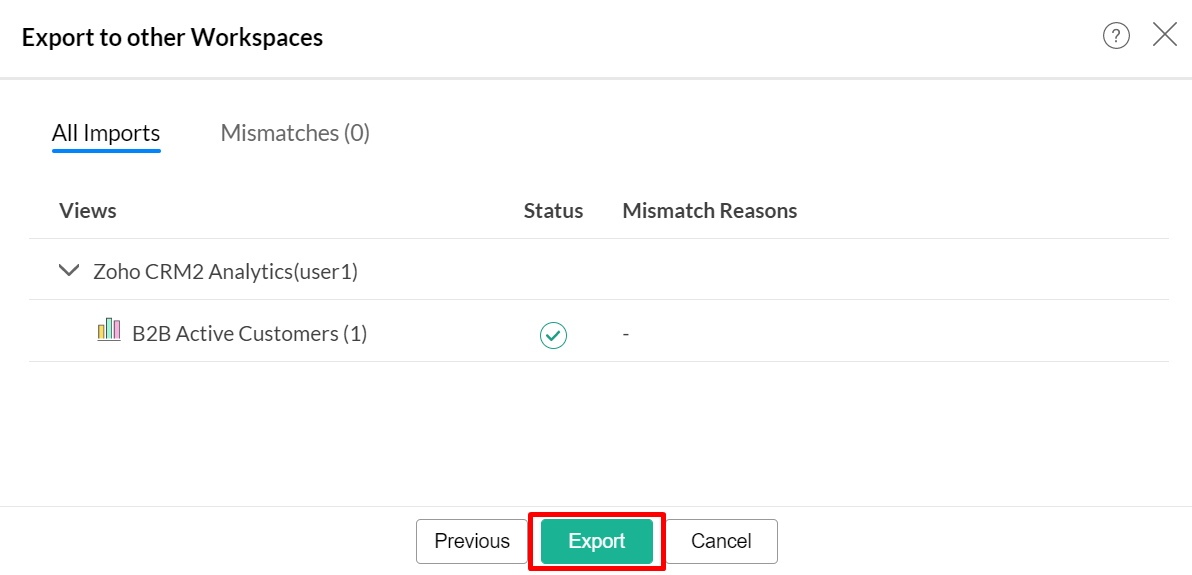
Відкидання невідповідностей
Відкидання невідповідностей
Ви можете відказатися от помилки невідповідності одним із слідуючих способів:
• Щелчком за допомогою опції «Discard», яка з'являється при наведенні курсора миші. Це видалить View з імпорту.
- Натиснувши кнопку "Discard Errors and Export".